如何使用Gephi工具进行可视化复杂网络图
在Gephi安装官网中也介绍了一些如何使用该工具的方法,我将根据自己的数据和可视化的图片进行介绍
第一步:整理数据格式,我的数据是.csv格式的(.xlsx,.xls等等)
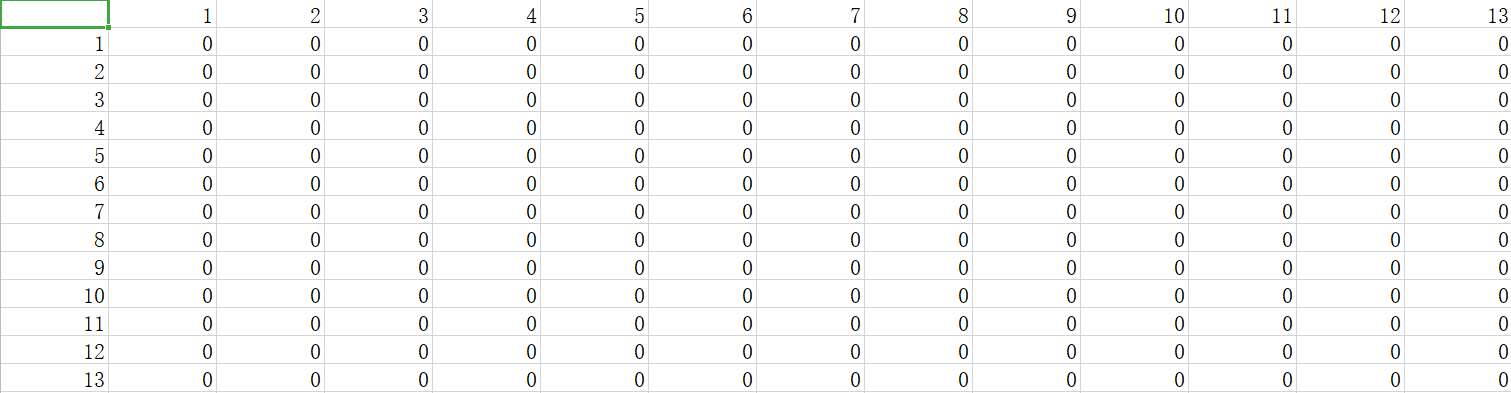
数据第一行第一列必须是相同的,表示节点的标签,可以不用数字表示(如:N1,M2,B3等等任意形式表示,注意行列必须是相同的)
剩下数字表示节点之间的连接权重大小(不一定非要有连接表示为1,没有连接关系表示为0,如0.87,0.01等等都可以的)
当然除了这种节点和边在一起表示的对称矩阵外,还可以单独表示节点和边序列的形式,这里先介绍第一种
第二步:开始导入Gephi中进行可视化啦
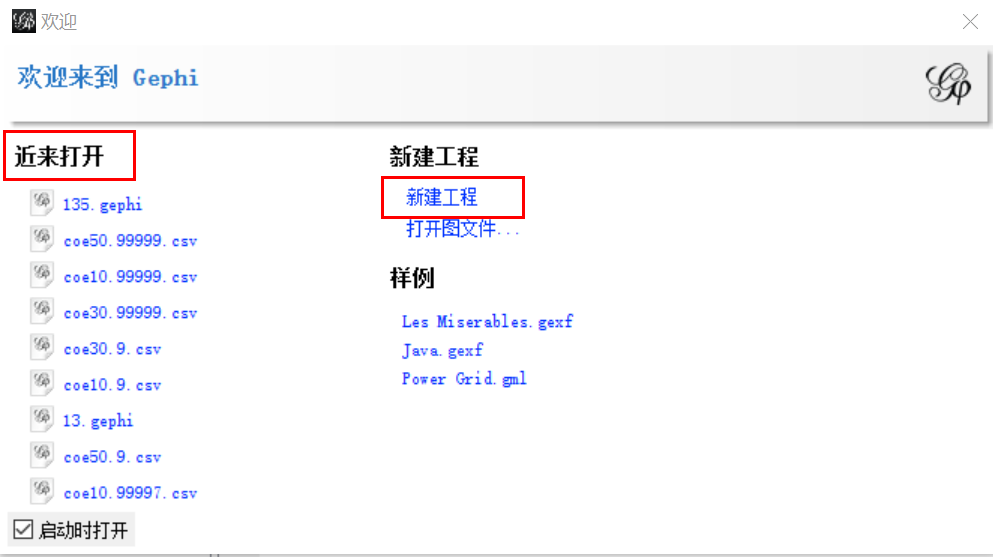
打开gephi工具后可以看见上面的界面,可以点击新建工程,当然还可以浏览左侧进来打开的工程。
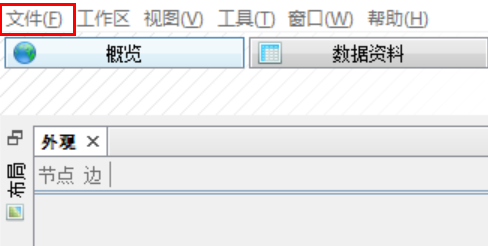
点击文件中的打开,选择数据存储的位置后,点击打开,打开后将显示下面的界面

红色框中的格式一般不需要修改(我认为软件自动识别出了你的数据格式),点击下一步
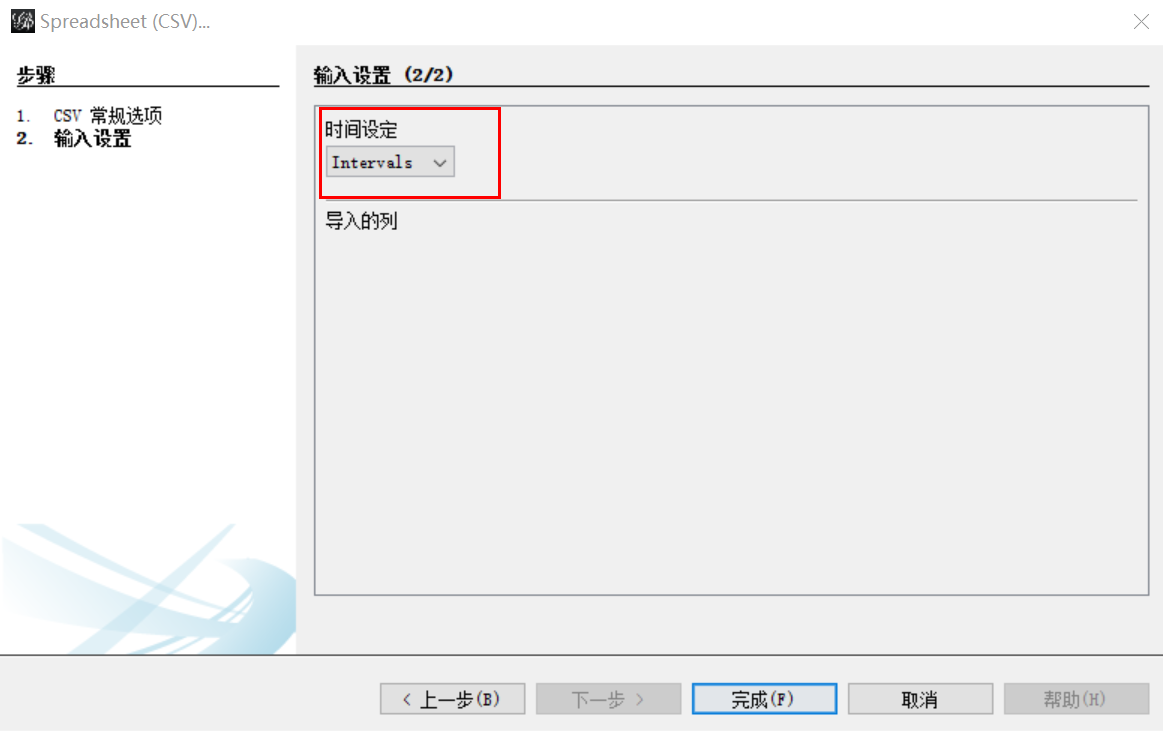
这个界面中的红色框也不需要修改,直接完成就可以了。
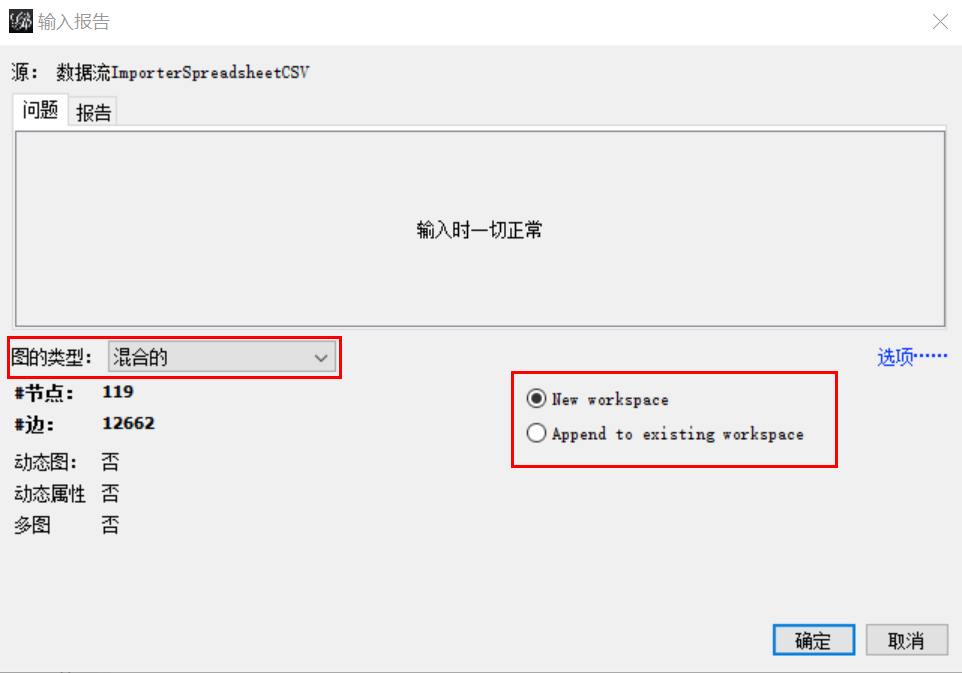
在这个界面中可以修改两项,第一图的类型(混合的,无向的,有向的)
这里我习惯用无向的,因为数据点和连边较多,所以这个根据自己数据选择合适的就好
第二个是可以新建工作区或者添加到当前的工作区
新建工作区会将导入的数据显示在各自的工区内
 (我选择是新建工作区,将显示两个工作区)
(我选择是新建工作区,将显示两个工作区)
而添加到当前存在的工作区将所有数据叠加在一起(只显示当时存在的工作区)

成功后,将在界面中心显示网络图(点击图上的节点可以拖动节点的位置)
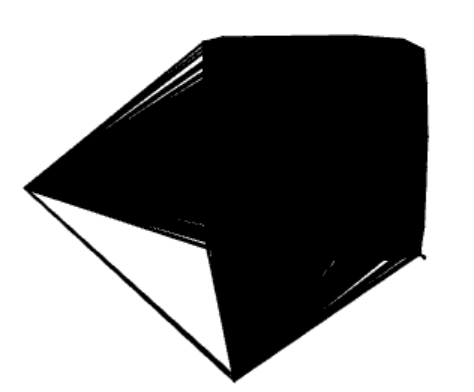
第二步:美化网络
首先调整网络的布局,可以点击进行试验,选择合适的布局
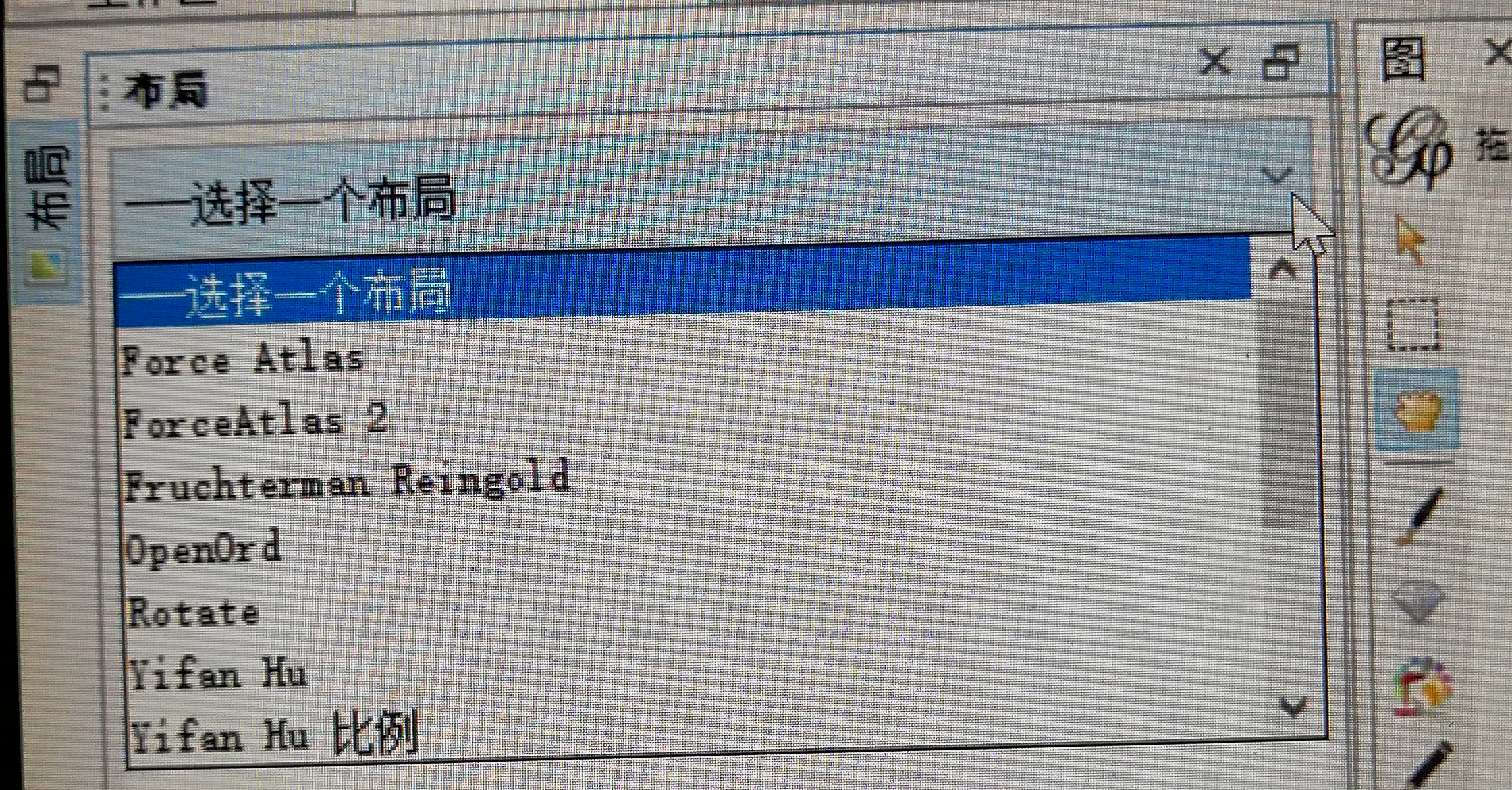
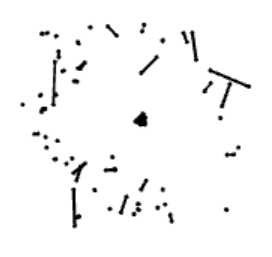 这张图是选择布局后将上面繁密的点进行了分散操作
这张图是选择布局后将上面繁密的点进行了分散操作
下一步将调整节点和边的大小、颜色(可以点击窗口中的外观,一般是直接现在上面)
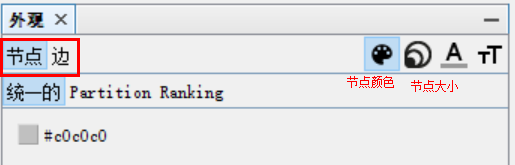
点击每个图标上面都有文字说明
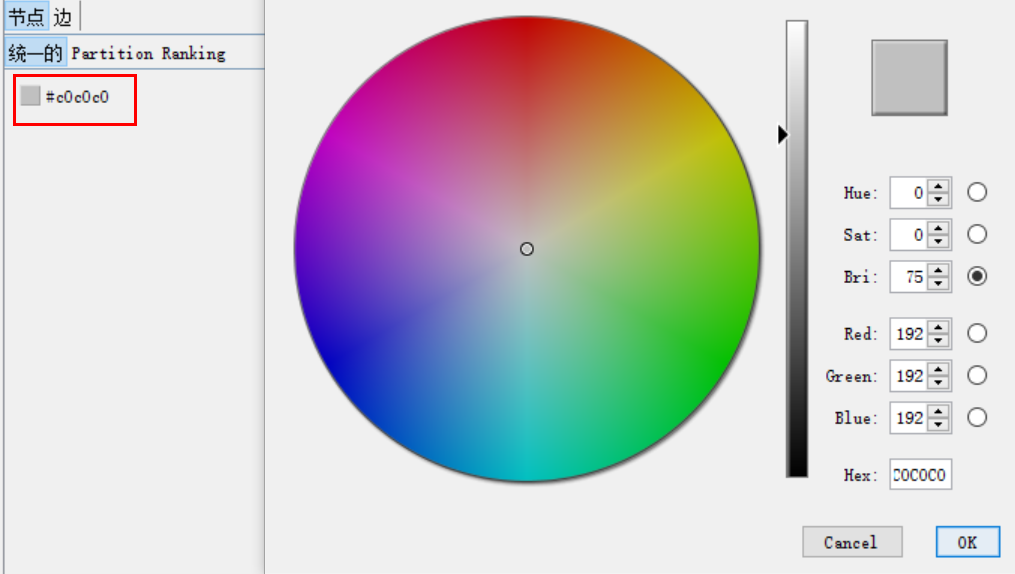
在红色框出现的颜色位置右键,将出现右边的调色板,根据喜好调整节点颜色,同理边的颜色调整方法也是一样的
选择好颜色后点击0k就可以了,并没有结束,切记一定要点击右下角应用才可以

还可以根据节点的度不同显示深浅不一的节点颜色
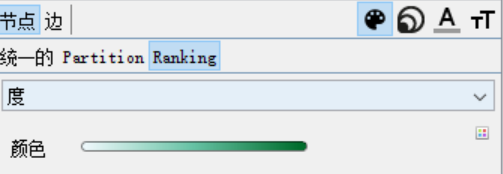
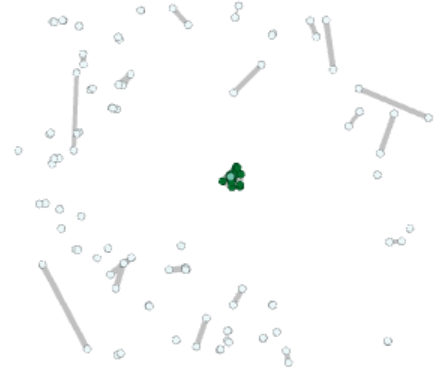
边和节点的设置是一样的,只要鼠标点击边就可以改变边的属性了,可以调整边的颜色,还可以根据边的权重打下显示深浅不一的颜色
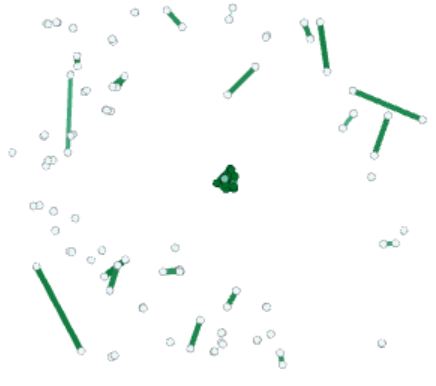
当然旁边还有颜色组合板供选择

辅助工具:可以点击图标会有相应的文字说明,我标记了几个常用的图标,(可以任意手动修改节点和边,很好!!!)

如果颜色不满意,可以点击下面的灰色图标进行重置

下面介绍一下节点显示标签的设置

点击标签属性后可以选择显示的内容
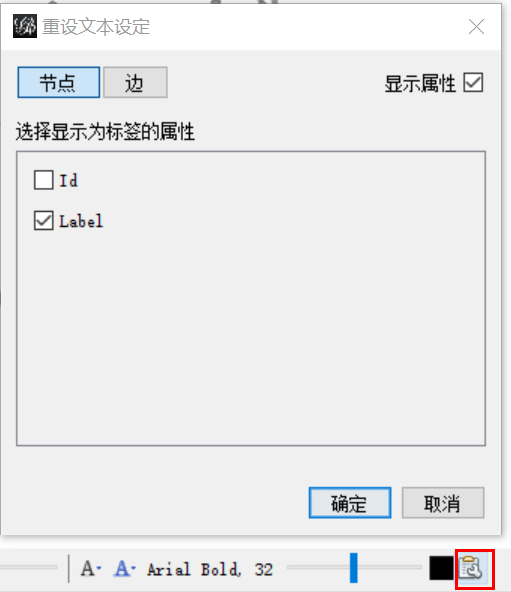
可以点击数据资料查看节点和边显示的具体数值
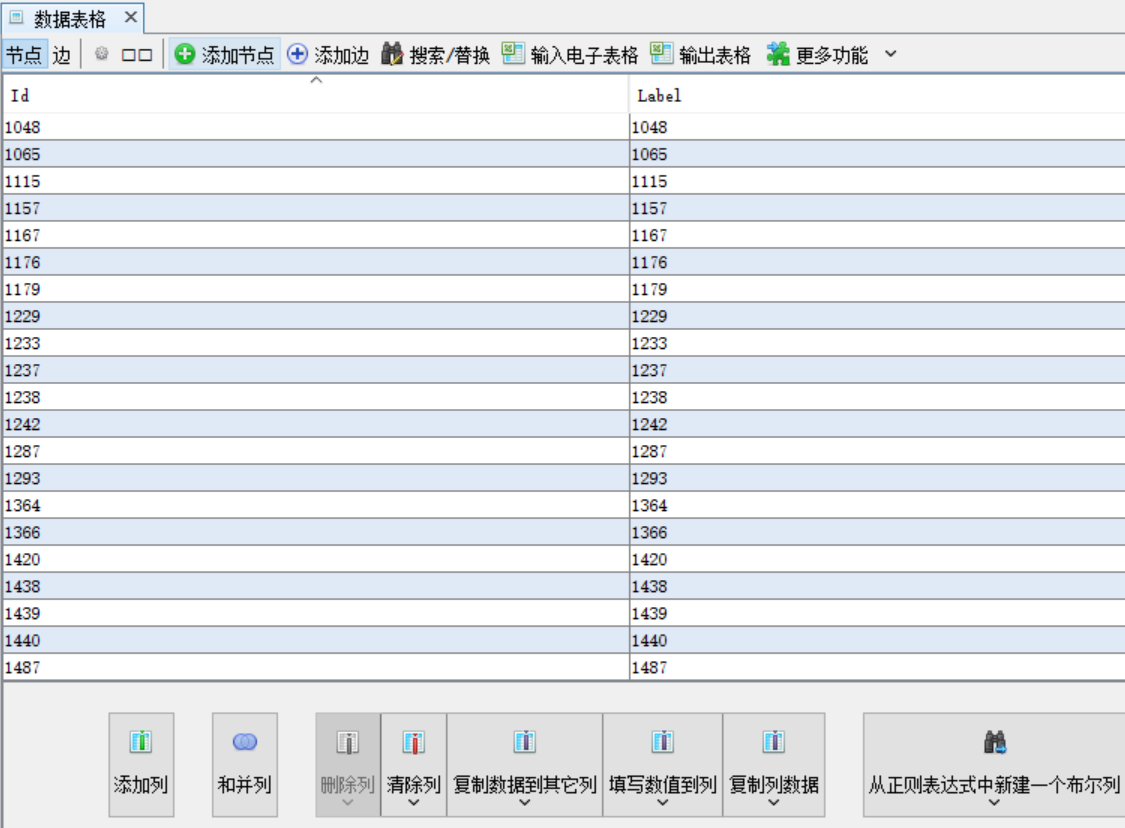
可以点击复制列数据(显示标签进行使用,不过一般不需要)


这样就显示出复制的一列了
界面布局可以自己设置,下面是我的界面
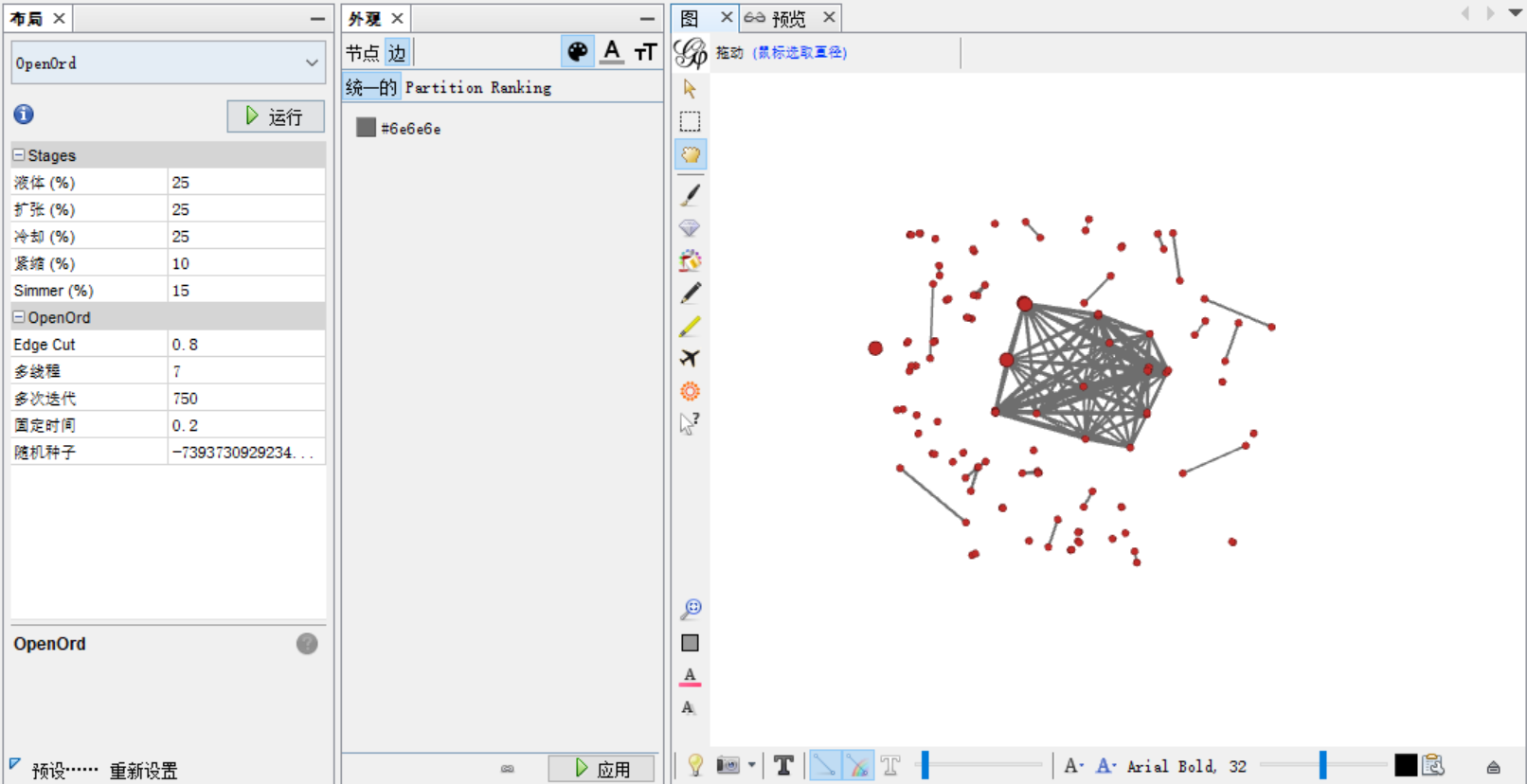
这里提示一下,如果点击哪个选项不出现,则可以点击窗口再选择对应的操作名称
这个软件的好处是可以直接点击进行计算网络的一些评估指标(点击运行就OK)

下一步点击预览,在预设置中可以更精细的修改网络图(不显示曲边,节点和边的透明度,节点边的颜色和大小,边框颜色等等)
最后一步将图片输出,同时点击另存为将整个工作区进行保存,下次点击直接进行继续修改(否则将很难再生成一样的网络图)

另存为将保存两个文件
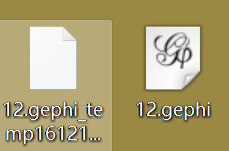
下次点击.gephi文件将进入上次的操作界面接续完善和美化
到此Gephi多有的基本操作都讲述完了,这是我自己在应用中使用的一些,如果还有什么新的发现我将继续补充
当然更希望互相学习,多多留言交流哟!
附我用一周学习的成果(开始很丑-慢慢变好)


如何使用Gephi工具进行可视化复杂网络图的更多相关文章
- 如何安装Gephi工具
gephi中文版是一款开源免费跨平台基于JVM的复杂网络分析软件,安装后需要安装Java jdk API,否则就会出现gephi打不开的情况 该工具主要用于各种网络和复杂系统,动态和分层图的交互可视化 ...
- [工具.tfs]可视化的TFS命令工具——Team Foundation Sidekicks
工具介绍:http://www.attrice.info/cm/tfs/index.htm Team Foundation Sidekicks is a suite of tools for Micr ...
- NuGet命令行工具和可视化工具
Nuget出了命令行工具之外,还有一个可视化工具,下载地址如下: 命令行(推荐官网下载,有中文提示!):https://dist.nuget.org/index.html 可视化(简单.方便.易用): ...
- Shader 学习工具篇 可视化公式工具ZGrapher
大家好,我是怒风,本篇介绍公式可视化公式工具ZGrapher,尝试通过可视化的方式分析一下Shader中应用的公式,以求帮助初学者快速理解Shader编程中的一些常用公式 本篇的目的两个, 第一,介绍 ...
- iOS 测试工具reveal可视化调试工具的使用
简单翻译一下reveal可视化图形工具插入项目的官方文档(官方英文版file:///Applications/Reveal.app/Contents/SharedSupport/Documentati ...
- BI工具数据可视化效果哪家强?我选这款!
BI工具是商业智能(Business Intelligence)软件的英文缩写.目前,商业智能通常被理解为将企业中现有的数据转化为知识,帮助企业做出明智的业务经营决策的工具. 企业经常会为如何选择BI ...
- Web工程师必备的43款可视化工具
国外站点DATAVISUALIZATION.CH为大家总结出了当前热用的43款可视化工具,包括Arbor.Chroma.js.D3.js.Google Chart Tools等,绝对让你一饱眼福. 1 ...
- Tiff – 值得你体验一下的可视化的字体对比工具
Tiff 是一款字体对比工具,可视化对比两种字体之间的差异.这是一个工具来帮助比较两种字体,同时学习排版.在这一点上,谷歌 Web 字体作为 Tiff 外部字体文件的唯一来源.由于应用程序使用的一些功 ...
- 【redis】2.redis可视化工具安装使用
redis可视化工具:Redis Desktop Manager 1.redis桌面管理工具[可视化工具]下载 下载地址:https://redisdesktop.com/download 2.点击安 ...
随机推荐
- 【Problems】:JSON parse error: Invalid UTF-8 start byte 0xbd;
简单记录一下 ,我本地开发环境这样写测试时没有问题, @ApiOperation(value="取消关注") @PostMapping("cancelFollow&quo ...
- wmic process进程管理
process 进程管理工具 示例:1.列举当前的进程.进程路径.命令行.进程ID.父进程ID.线程数,内存使用::wmic process get name,executablepath,co ...
- 使用gui_upload的总结
今天使用gui_upload函数将文本文件的内容读取到内表.出现了一个问题,总是程序宕掉,出项的提示是 Type conflict when calling a function module. 原来 ...
- 开心!再也不用担心 IntelliJ IDEA 试用过期了
背景 前段时间 Review 团队小伙伴代码,发现当他把鼠标挪到一个方法上时,就自动显示了该方法的所有注释信息,像下图这样,他和我用的 IDE 都是 IntelliJ IDEA. 而我还按古老的方式, ...
- (15)-Python3之--configparser模块
1.模块简介 configparser模块是python用来读取配置文件的模块,置文件的格式跟windows下的ini或conf配置文件相似,可以包含一个或多个节(section), 每个节可以有多个 ...
- 重磅:保姆级Java技术图谱发布!够学到元宵节了,赶紧收藏!
最近因为参与社群交流的时间比较多,除了唠唠白酒的嗑之外,很大一部分时间都是看到群里问到一些关于Spring Boot和Spring Cloud应用过程中碰到的问题以及一些开发过程中的报错信息.在这些帮 ...
- 实现一个List集合中的某个元素的求和
List<User> userlist = userService.findAll();Integer sum= userlist .stream().collect(Collectors ...
- Python的交互模式和直接运行.py文件有什么区别
使用文本编辑器 - 廖雪峰的官方网站 https://www.liaoxuefeng.com/wiki/1016959663602400/1017024645952992 直接输入python进入交互 ...
- C/C++ Lua通信
C/C++和Lua是如何进行通信的? http://www.luachina.cn/?post=38 2015-12-28 为了实现Lua和其他语言之间的通信,Lua虚拟机为C/C++提供了两个特性: ...
- QT串口助手(四):数据发送
作者:zzssdd2 E-mail:zzssdd2@foxmail.com 一.前言 开发环境:Qt5.12.10 + MinGW 实现的功能 串口数据的发送 ascii字符与hex字符的相互转换 自 ...
